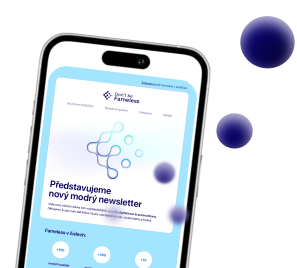FameDog importy dokladů do IS POHODA
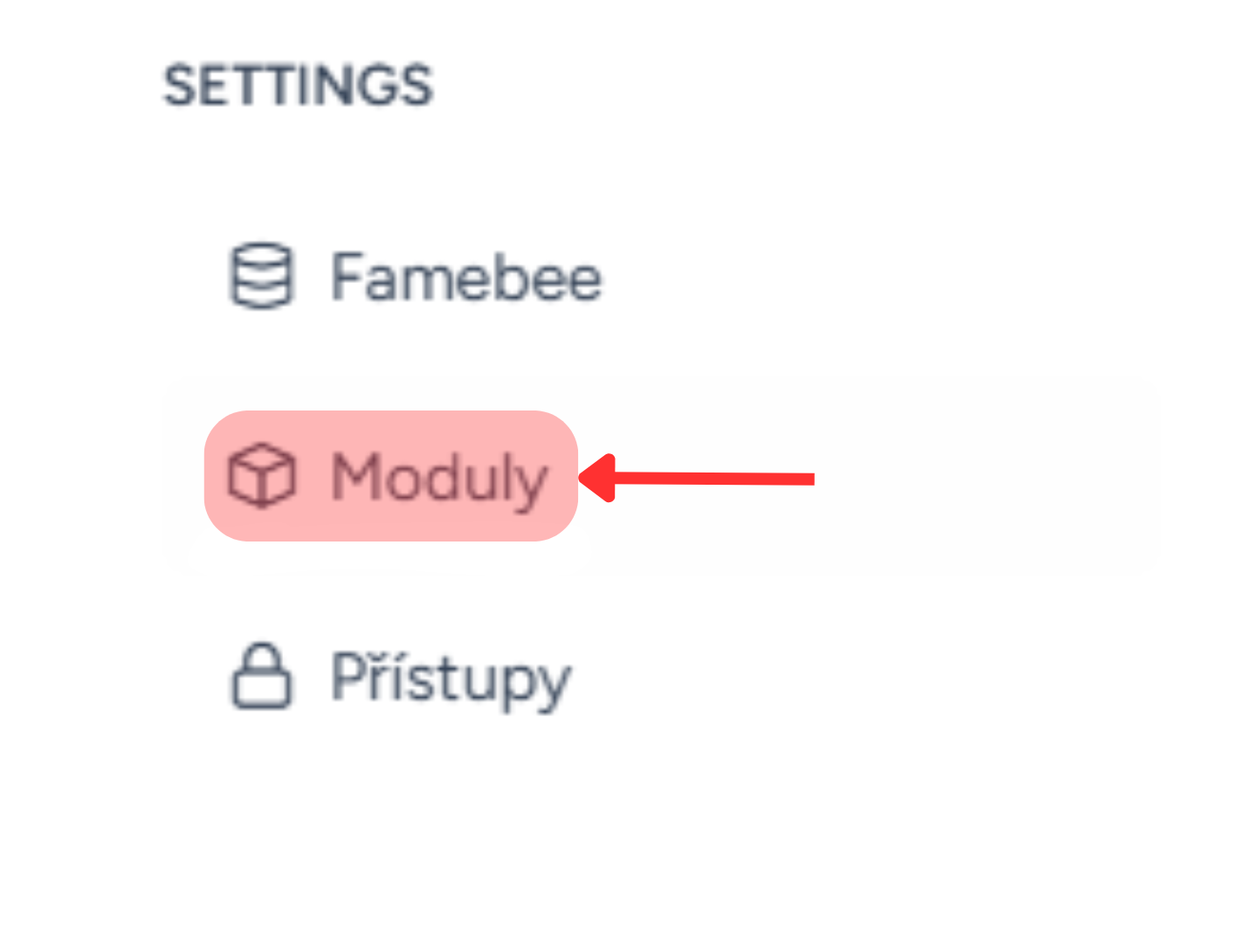
Krok 1.
FameDog musíme přidat jako nový modul. Vlevo v menu tedy klikni na tlačítko „Moduly“.
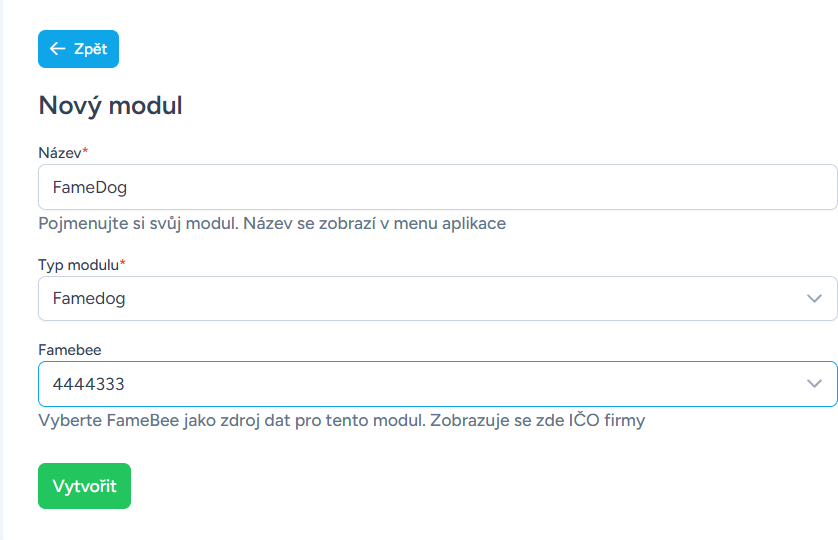
Krok 2.
Vyplň název modulu, který chceš vytvořit (například Faktury, nebo FameDog jako je v příkladu) a jako typ modulu vyber “FameDog”. Zvol kód tvojí FameBee (v budoucnu jich můžeš mít více – napojí se na další účetní jednotky). Klikni na zelené tlačítko “Vytvořit”.
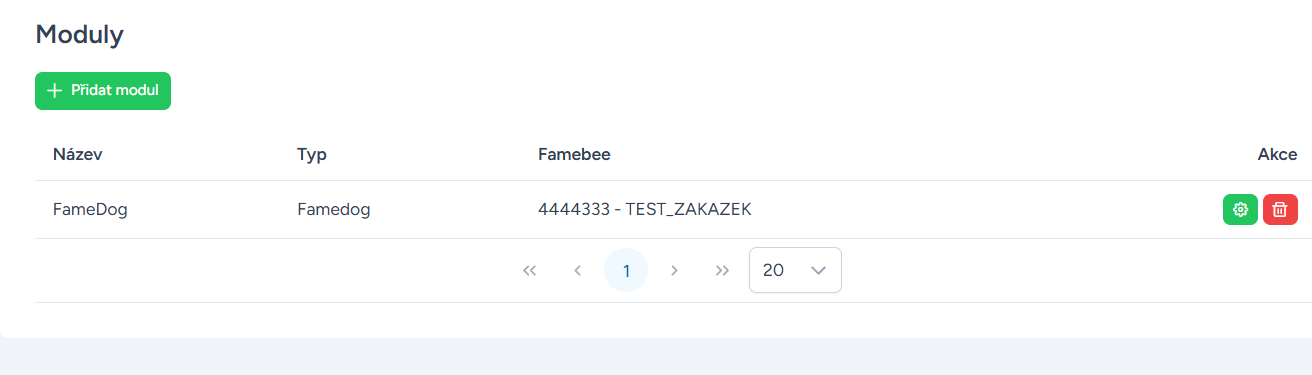
Krok 3.
FameDog je úspěšně vytvořen. Pojďme si ukázat, jak s ním nakonfigurovat jednotlivé obchodní partnery, abys s tím později neměl žádnou práci.
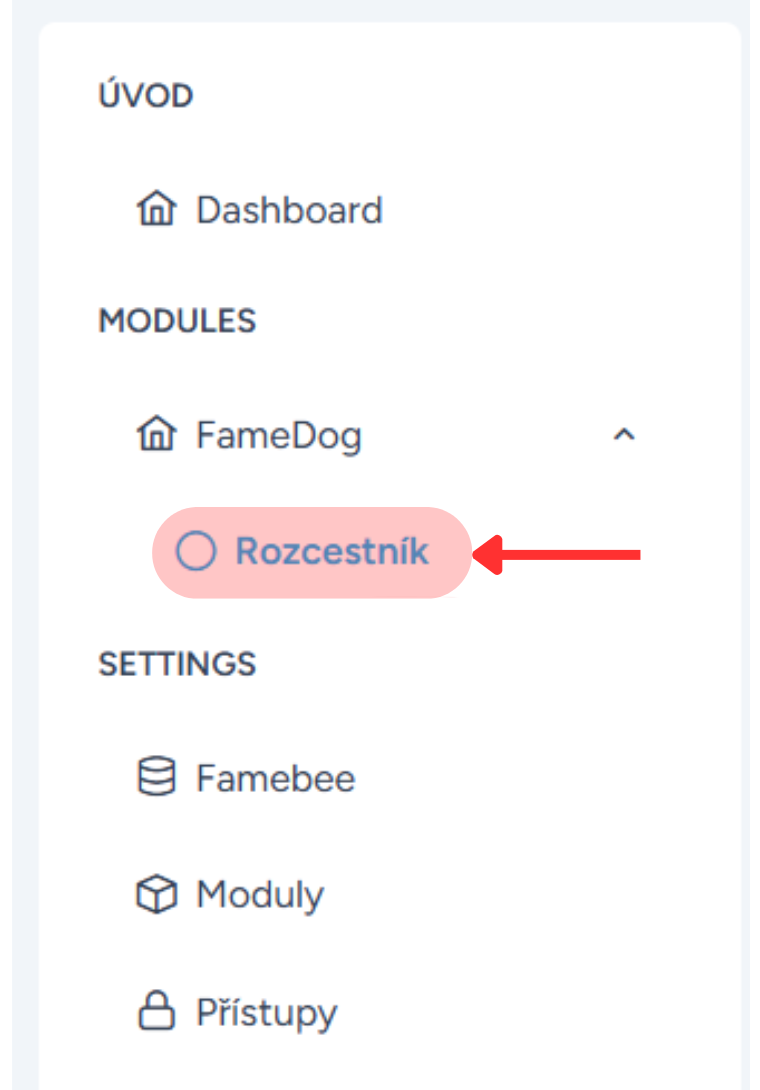
Krok 4.
Vlevo v menu máš svůj vlastní FameDog. Po jeho rozkliknutí se ti zobrazí „Rozcestník“. Klikni na něj a otevře se ti nová nabídka.
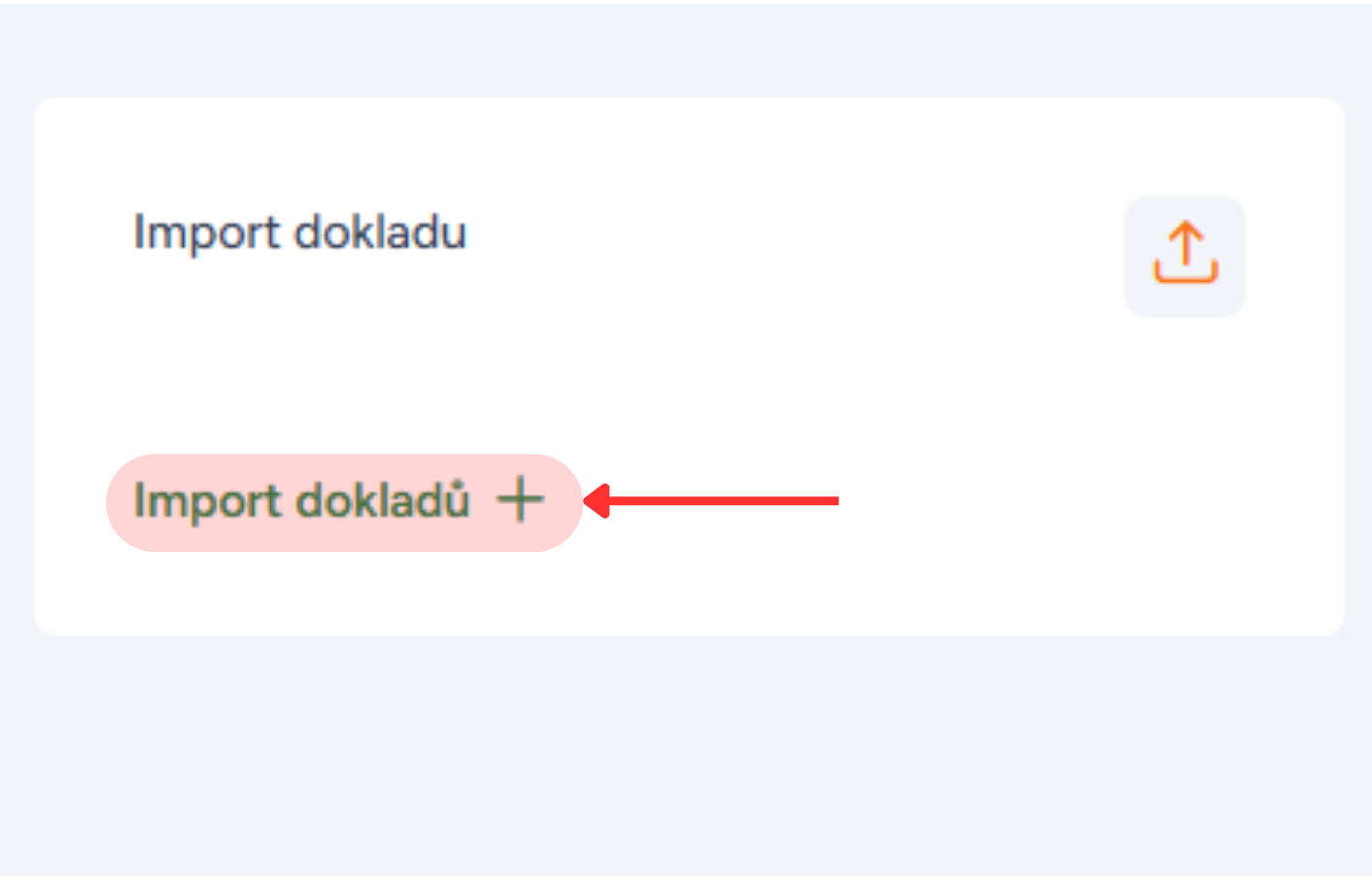
Krok 5.
V rozcestníku najdeme nabídku pro import dokladů, seznam veškerých konfigurací, které jsme vytvořili a historii importů do naší IS POHODA. Jdeme tedy importovat naši první přijatou fakturu a konfigurovat ji pro příští přijaté faktury stejného typu – klikni na „Import dokladů“.
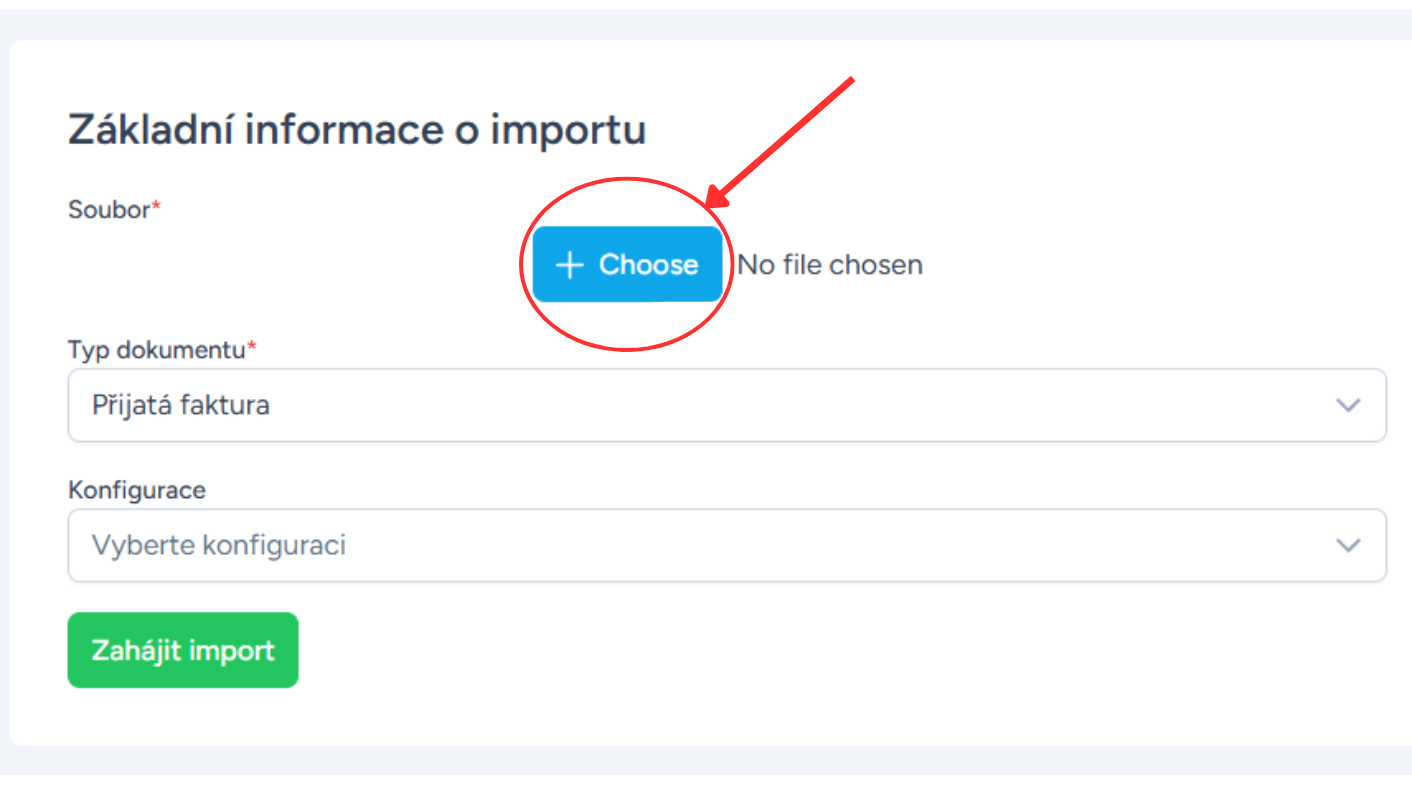
Krok 6.
Klikni na tlačítko „Choose“ a vyhledej ve svém počítači fakturu, kterou potřebuješ nahrát do IS POHODA. Dále z nabídky vyber, že se jedná o doklad přijaté faktury. Konfiguraci zatím nemáme nastavenou, proto rovnou klikni na tlačítko „Zahájit import“
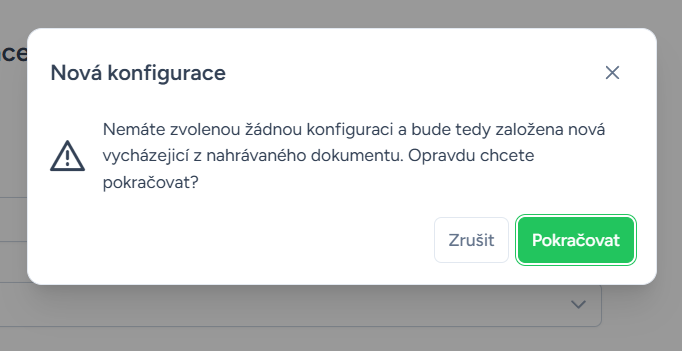
Krok 7.
Modul tě upozorní, že bude založena nová konfigurace na základě tvého nahraného dokumentu. Klikni na tlačítko „Pokračovat“.
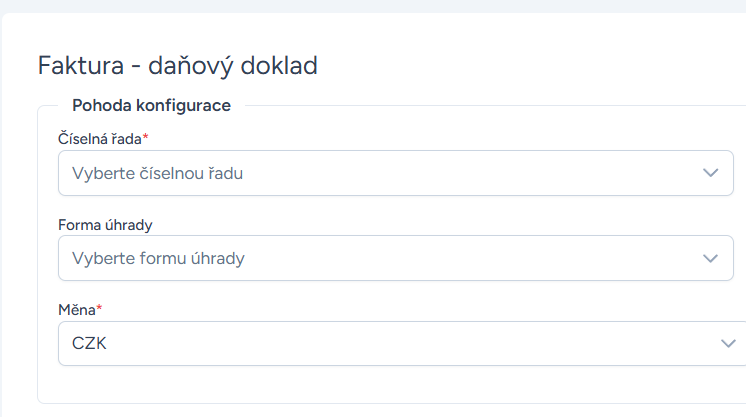
Krok 8.
Vyber číselnou řadu, formu úhrady a měnu, abys nastavil informace, které se mají z dokladu do IS POHODA ukládat.
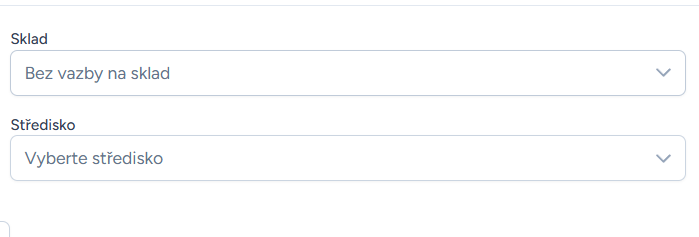
Krok 9.
Pokud máš více skladů, či středisek, můžeš si zvolit, kam daný typ dokladu do IS POHODA bude putovat.
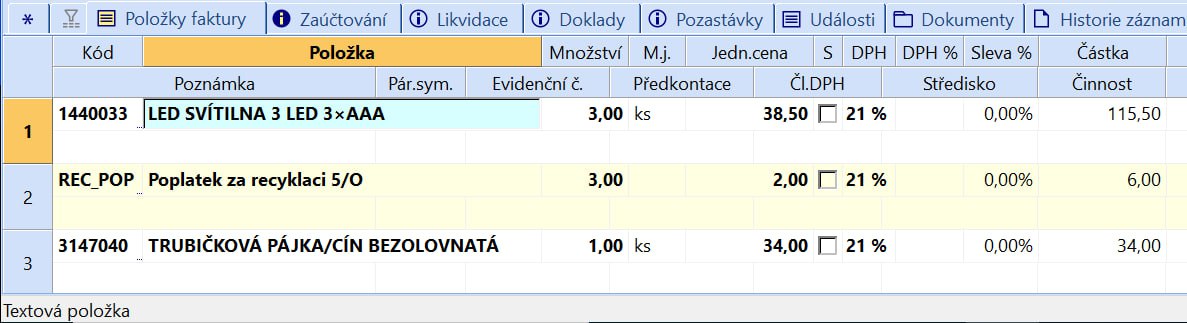
Krok 9a.
Pokud zvolíte Sklad „Bez vazby na sklad“, položky se z dokladu do Pohody vyčtou pouze jako textová karta.
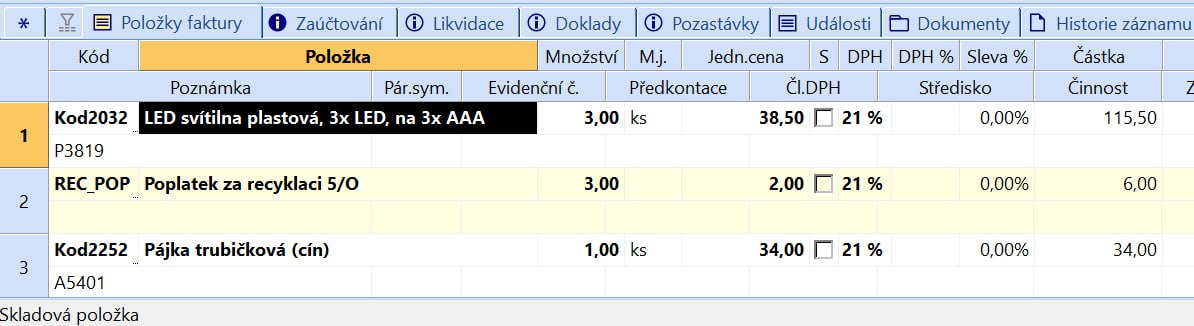
Krok 9b.
Pokud zvolíte Sklad „Konkrétní sklad XY“, položky se z dokladu do Pohody vyčtou jako skladová karta, tudíž dojde k naskladnění skladové zásoby.
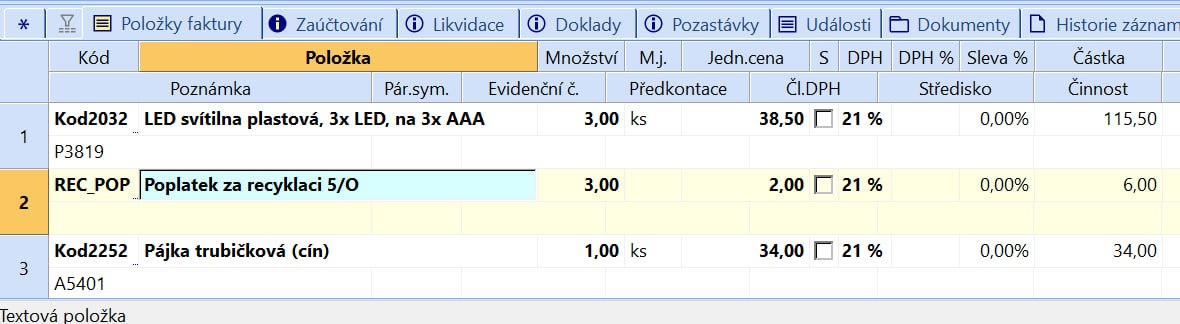
Krok 9c.
Pokud zvolíte Sklad „Konkrétní sklad XY“, položky se z dokladu do Pohody vyčtou jako skladová karta. Pokud ale některá z položek na dokladu nemá založenou skladovou kartu v Pohodě, bude vyčtena jako textová karta (typicky nějaké služby)
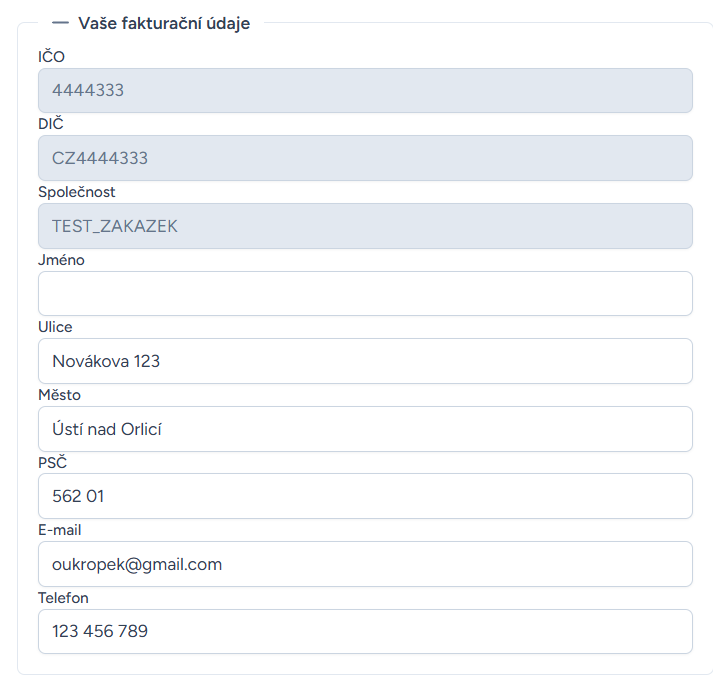
Krok 10.
Zkontroluj své fakturační údaje. Zde je možné je změnit podle tvých potřeb.
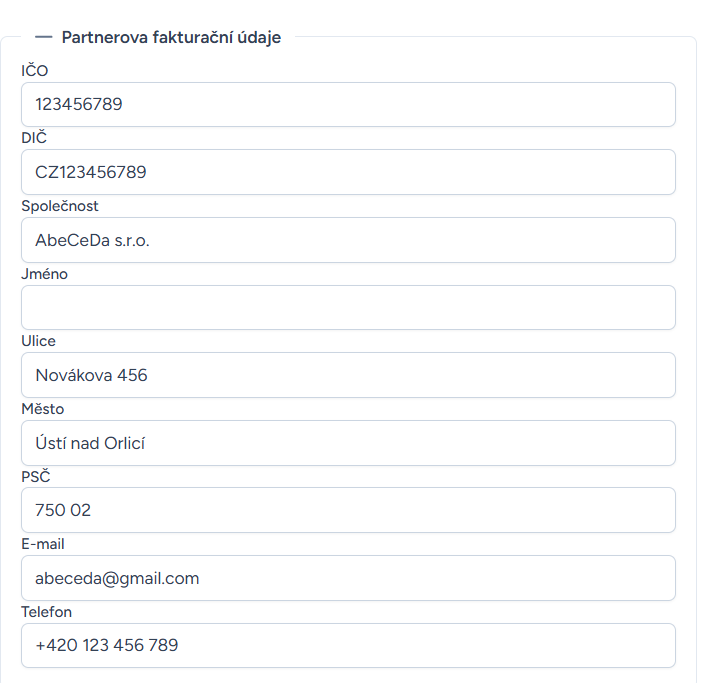
Krok 11.
Zkontroluj údaje tvého obchodního partnera. Zde je také můžeš změnit.
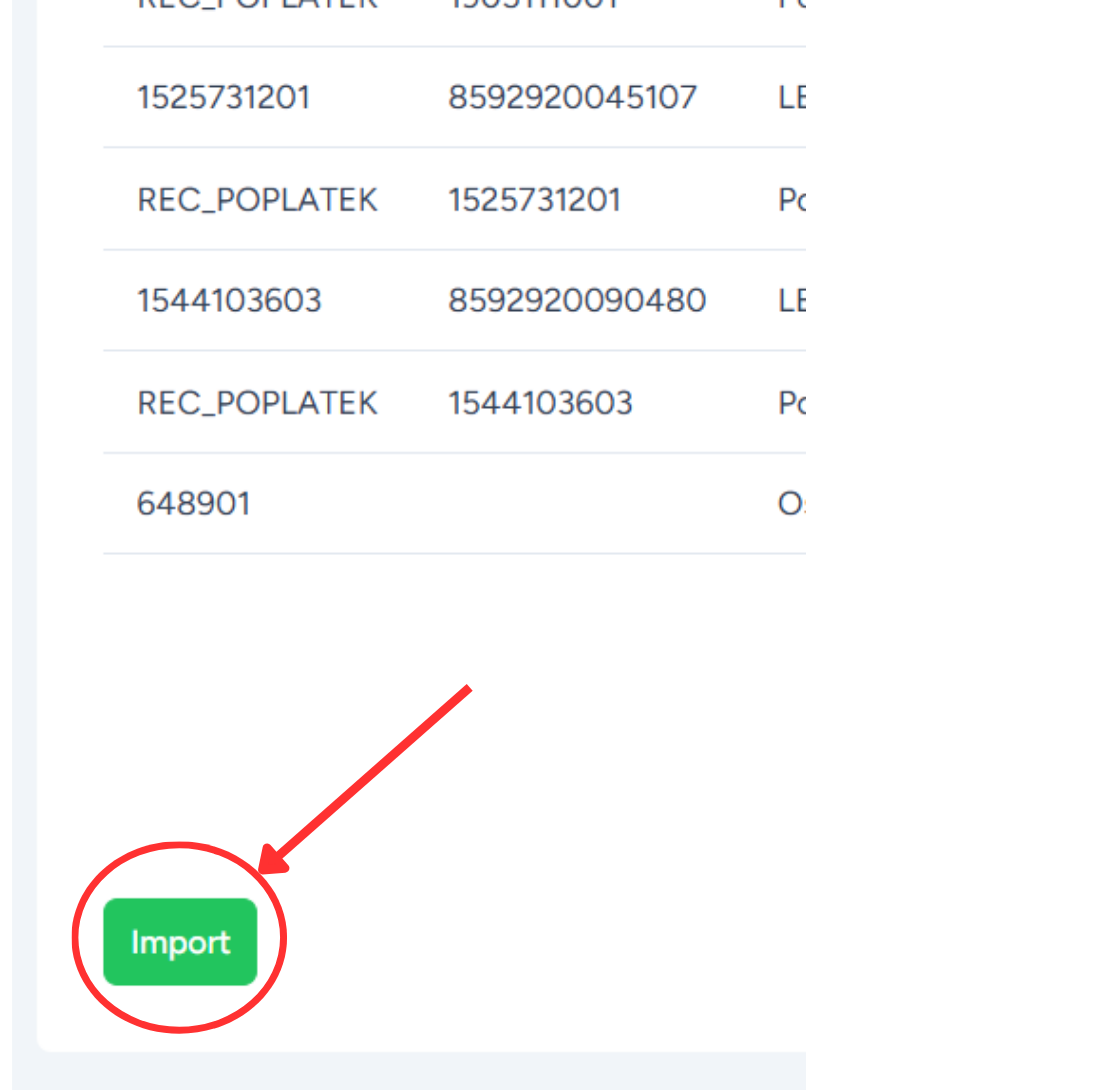
Krok 12.
Na stránce níže uvidíš veškeré položky faktury. Pod nimi je tlačítko „Import“ – klikni na něj a importuj tak fakturu do IS POHODA.
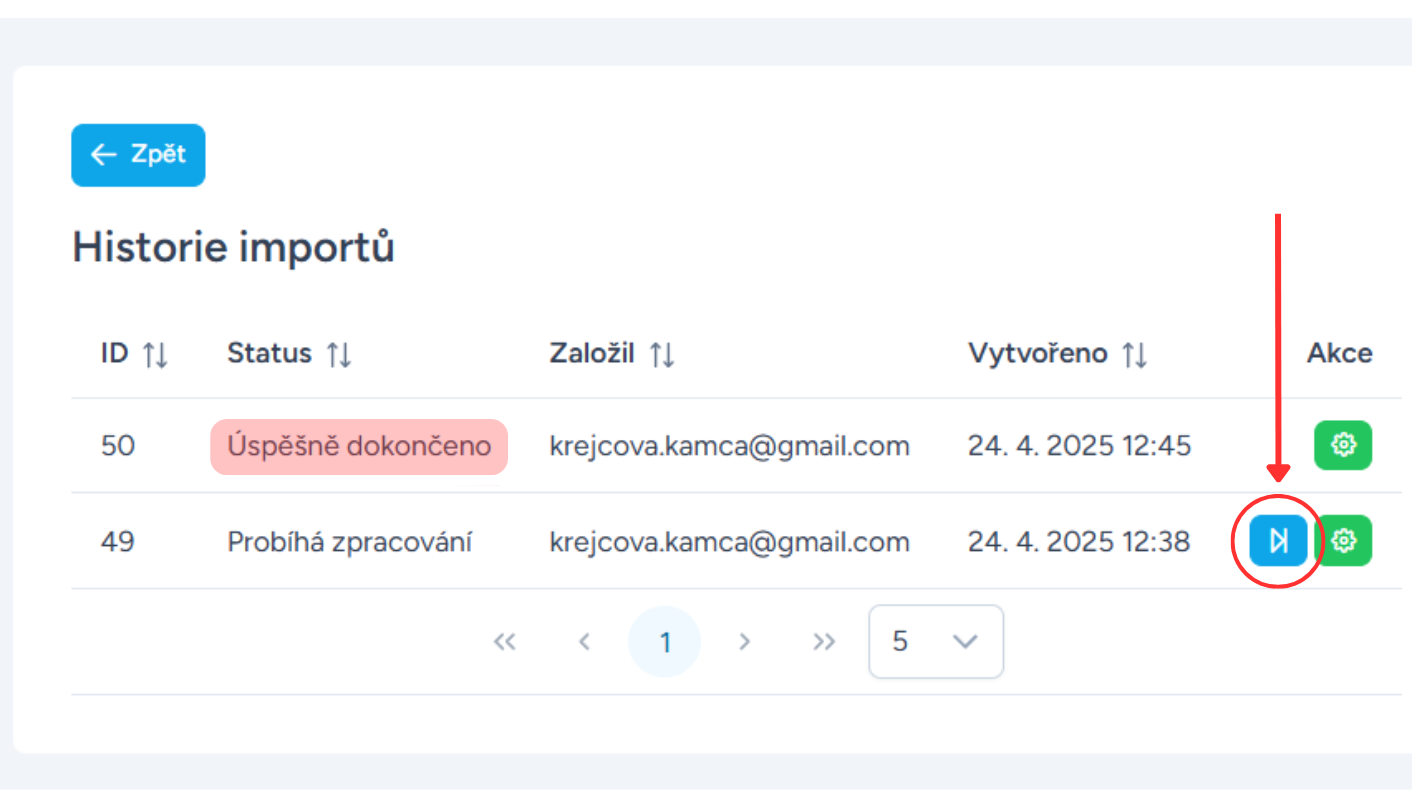
Krok 13.
Vrať se zpátky na rozcestník. Klikni na „Historie importů“ a uvidíš zde u svého nahraného dokladu „Probíhá zpracování“. Pokud ho potřebuješ urychlit, klikni na modrou šipku. Po pár sekundách by u tvého dokladu měla být hláška „Úspěšně dokončeno“.
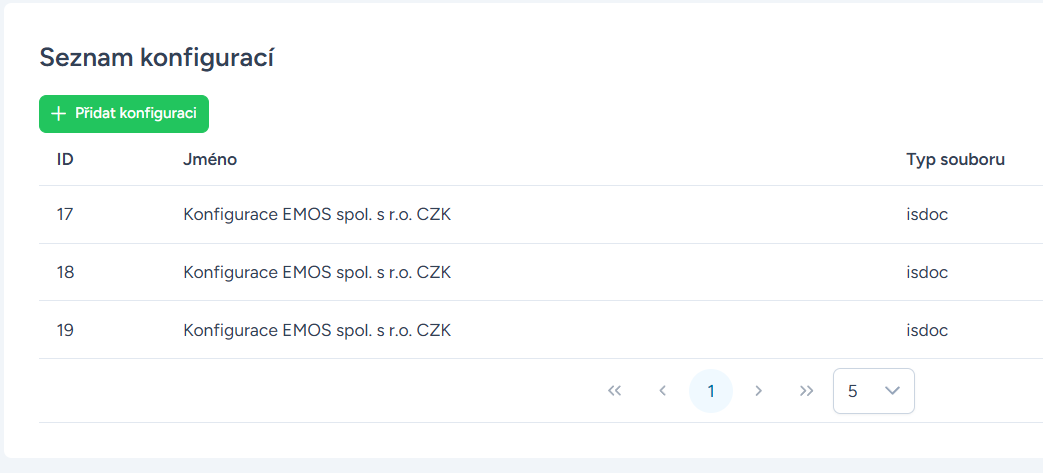
Krok 14.
Po kliknutí zpět na rozcestník můžeš v Seznamu konfigurací vidět, co už zde máš nastaveno. Tvou příští fakturu od stejného obchodního partnera nahraješ stejně jako předtím, jen pro ni vybereš danou konfiguraci a předvyplní se ti sama.
Gratulujeme!
Tvůj FameDog je nyní zprovozněn. Přejeme mnoho úspěchů ve tvém podnikání. Pokud se vše nepodařilo podle návodu, neváhej nás kontaktovat ZDE.